1.用ps打开一张图 , 将另一张图拖到ps里 。

文章插图
2.将另一张图 , 拖到上图中 。
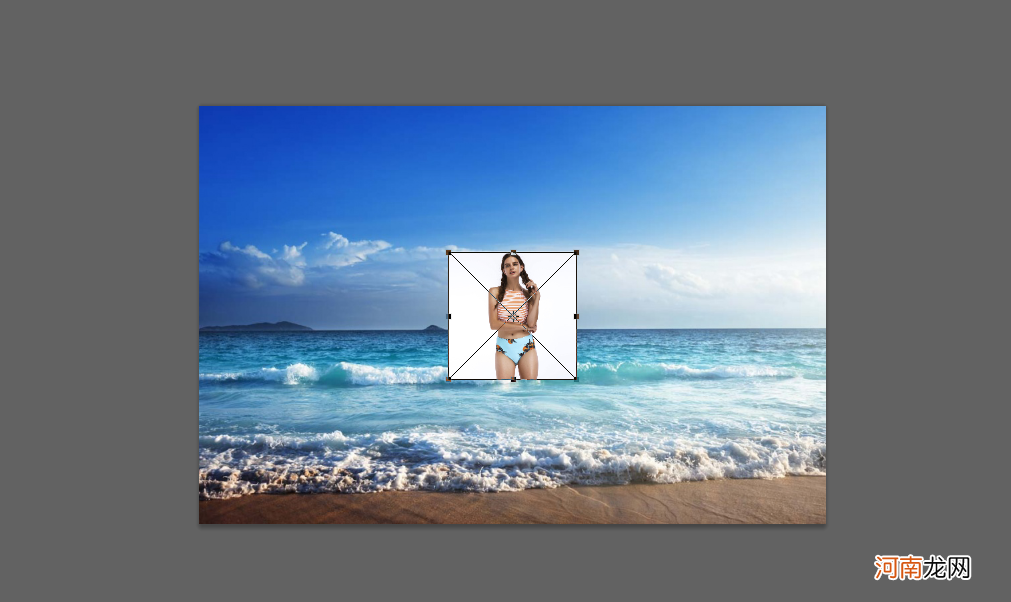
文章插图
3.拖入后 , 通过白色正方形调整图片大小到合适的位置 。

文章插图
【ps把两张图片自然叠加在一起 ps图片叠加另一张图片】4.用鼠标点击基本功能左侧的对号 。
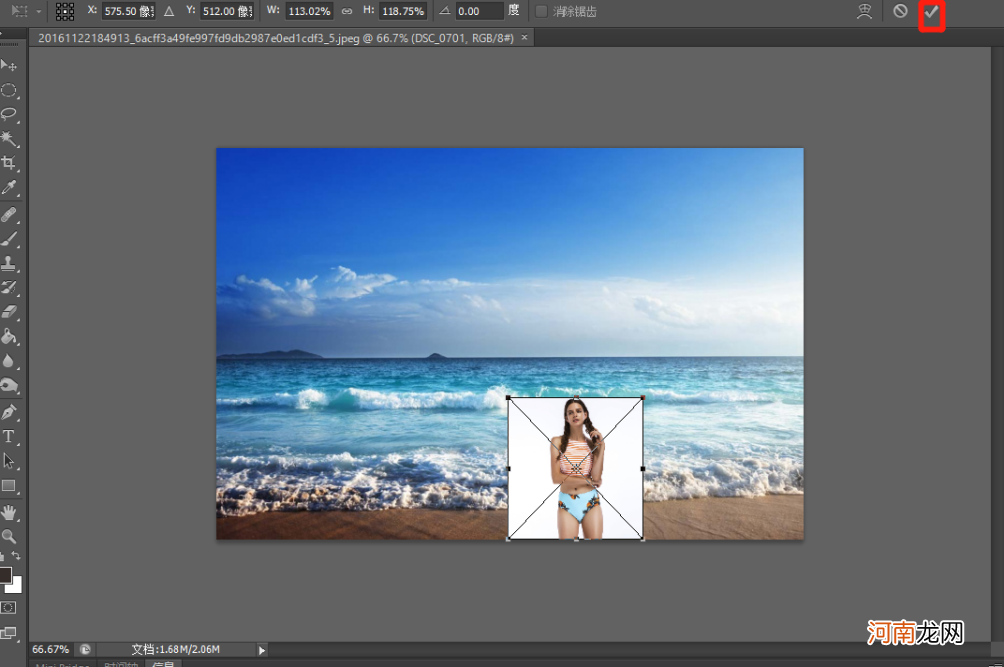
文章插图
5.鼠标右键背景图层上面的图层 , 选择混合选项 。
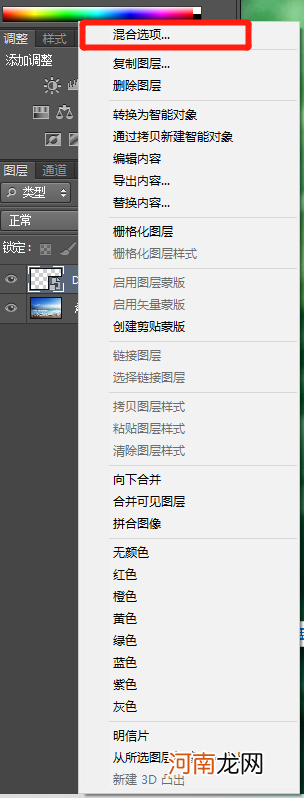
文章插图
6.用鼠标点击混合选项 , 在其下方找到混合颜色带 , 通过调整本土层和下一图层的数据大小 , 使两张图更好地融合到一起 。
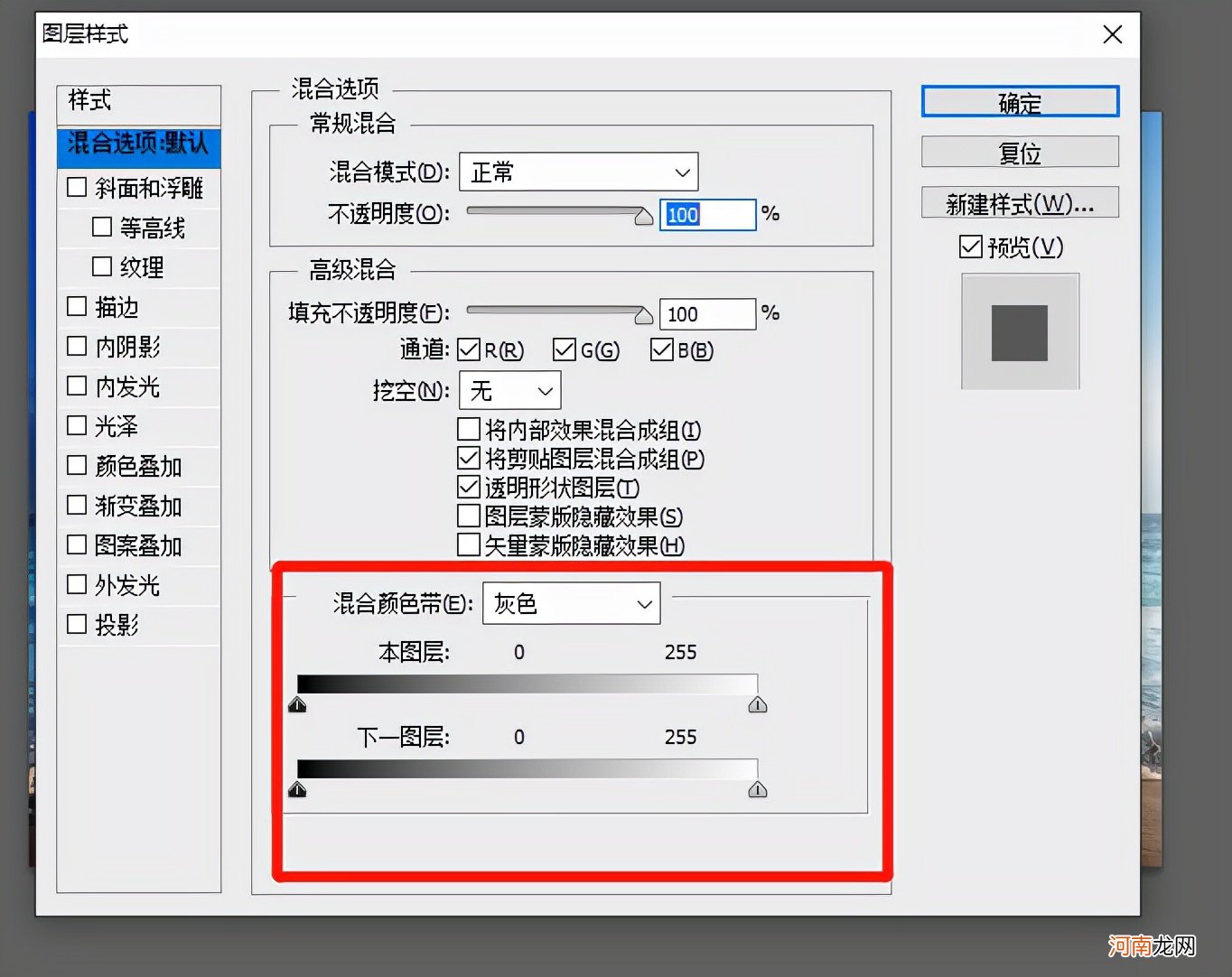
文章插图
7.本图是通过调整本土层的数据大小 。
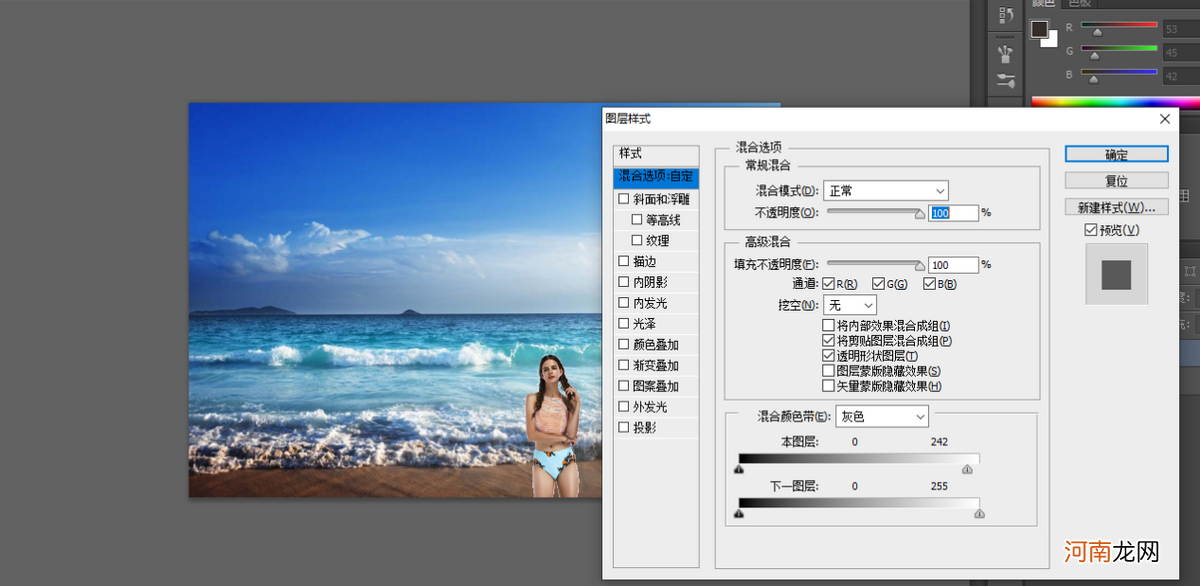
文章插图
8.保存就可以了 。
- ps怎么切片保存图片 ps切片后怎么保存快捷键
- 抖音短视频怎么制作 怎样用图片制作抖音短视频
- 玄色是什么颜色求图 玄青色是什么颜色的图片
- 蒸汽拖把实不实用 蒸汽拖把各品牌测评
- 手把手教你如何网上购票 12306网上订火车票
- 伸缩缝和沉降缝的区别 蒸汽拖把各品牌测评
- ppt的幻灯片背景图片设置方法 幻灯片背景怎么设置
- 巴西世界杯足球彩绘 巴西世界杯足球图片
- 怎么才能销售产品 怎么把产品推销出去
- 三角肌怎么练 怎么练三角肌最有效
